Formaty odbitek
Zakładka Formaty odbitek, to miejsce w którym możemy ustalić rozmiary dostępnych formatów zdjęć oraz cennik, który może być zależny od zamawianej ilości odbitek.
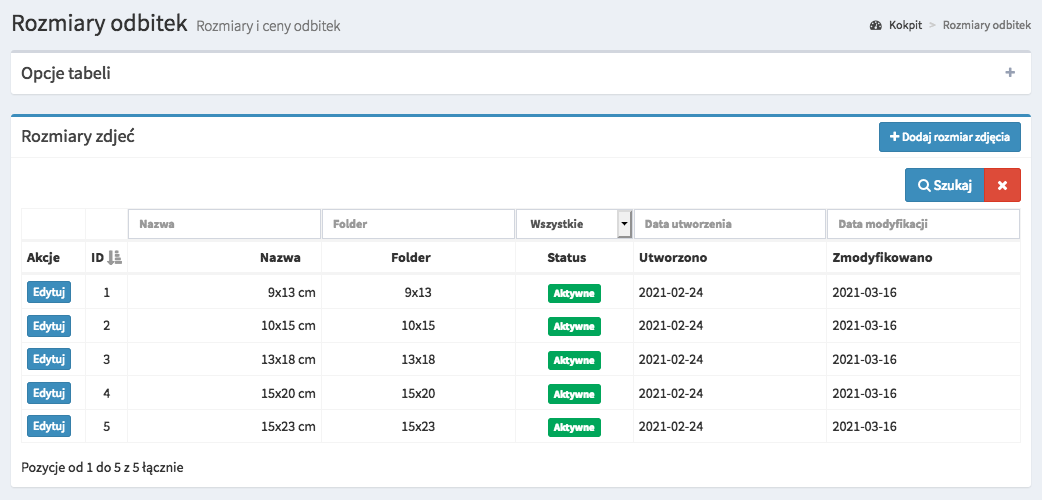
Podstawowe informacje jakie tutaj znajdziemy, to:
Nazwa dla rozmiaru zdjęć
Nazwa folderu w którym znajdą się zdjęcia
Status formatu (decyduje on o tym, czy dany format jest dostępny dla klientów)
Domyślnie mamy 5 podstawowych rozmiarów zdjęć z przykładowymi cenami, ale możesz je dowolnie zmodyfikować lub dodać własne formaty odbitek.
Kolejność wyświetlania formatów może być zmieniana poprzez ustawienie kursora myszy nad kolumną ID i przeciągnięciem w górę/dół danej pozycji w tabelce.
Edycja formatu
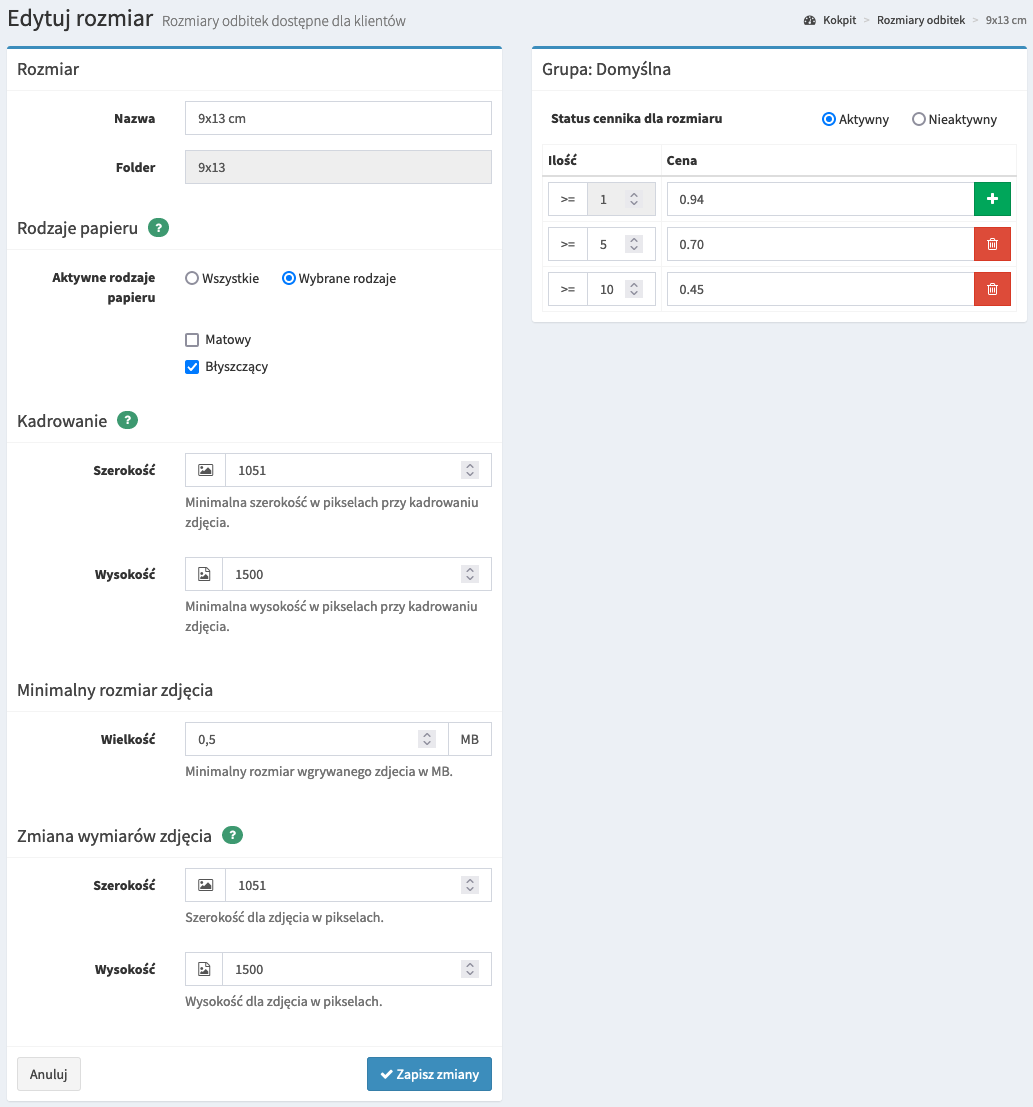
Rozmiar
W pierwszej kolejności możemy tutaj określić nazwę dla rozmiaru i jego status. Katalog określa w jakim folderze znajdą się zdjęcia, kiedy zostanie przygotowana paczka ze zdjęciami do pobrania. Nazwa będzie się pojawiać jako opcja wyboru dla klientów w momencie składania zamówienia.
Z linku można skorzystać, żeby skierować klienta bezpośrednio do danego formatu odbitki. Więcej o linkach bezpośrednich przeczytasz na dedykowanej stronie dokumentacji.
Grupa
Następną opcją jest Cennik, który można zróżnicować w zależności od ilości zdjęć, które zdecyduje
się zamówić klient. Dzięki temu możemy np. oferować bardziej atrakcyjną cenę jeśli zostanie zamówiona większa ilość zdjęć. Sami możemy określić ilość zdjęć od której ma obowiązywać inna cena. Koleje warianty ceny dodajemy za pomocą zielonego przycisku z plusem, a usuwamy czerwoną ikoną obok danego wariantu.
Dany rozmiar będzie dostępny jedynie wtedy, gdy jego status będzie aktywny. Możemy posiadać wiele grup cennikowych dla danego formatu zdjęcia, co pozwala oferować wybranym klientom specjalne ceny za odbitki. Więcej szczegółów można znaleźć na stronie Cenniki odbitek.
Rodzaje papieru
Opcja Aktywne rodzaje papieru, określa dla jakich rodzajów papieru dany format będzie dostępny. Domyślnie, każdy rodzaj papieru jest dostępny dla wszystkich formatów odbitek. Czasami chcemy jednak wprowadzić jakieś wyjątki i tutaj jest to możliwe, np. możemy ustawić, że format 9x13 będzie miał dostępny tylko papier błyszczący.
Kadrowanie
Opcja Kadrowanie, określa minimalną szerokość i wysokość zdjęcia, która może zostać ustawiona, kiedy klient będzie kadrował zdjęcie przy składaniu zamówienia. Należy pamiętać że ta opcja jest potrzebna jedynie wtedy, kiedy chcemy pozwolić na kadrowanie zdjęć klientom. Kadrowaniu poświęciliśmy osobny artykuł na naszym blogu.
Wartości tutaj ustawione powinny gwarantować odpowiednią jakość zdjęcia po wydruku.
Wskazówka
Zwróć uwagę jakie wymiary wprowadzasz, ponieważ są one odpowiedzialne również za proporcje zdjęcia. Przy zmianie wymiarów, pamiętaj żeby proporcje dla danego formatu odbitki były prawidłowe.
Minimalny rozmiar zdjęcia
Opcja Minimalny rozmiar zdjęcia określa minimalny rozmiar zdjęcia w MB, który musi mieć zdjęcie, aby bez problemów mogło zostać wywołane. Jeśli rozmiar będzie mniejszy, to klient zobaczy ostrzeżenie o tym, że zdjęcie może być zbyt niskiej jakości.
Zmiana wymiarów zdjęcia
Ta opcja pozwala na automatyczne zmniejszanie zdjęć do podanych wymiarów. Jest to bardzo przydatne, kiedy klienci przesyłają duże zdjęcia, a chcą zamówić mniejsze formaty odbitek. Dzięki tej opcji, możemy szybko przeskalować zdjęcia i uzyskać mniejszą paczkę ze zdjęciami, a co za tym idzie zdjęcia szybciej zostaną pobrane.
Należy zaznaczyć, że jeśli przesyłane zdjęcia nie będą dokładnie odpowiadać zdefiniowanym proporcjom, to zostaną one zmniejszone proporcjonalnie - bez „spłaszczania”, czyli zachowane zostaną odpowiednie proporcje.
Jeśli klient prześle zdjęcia, które mają mniejsze wymiary niż określiliśmy, to takie zdjęcia nie zostaną poddane żadnym procesom i przesłane zostaną w oryginalnej postaci.
Dodawanie formatu
Dodawanie własnego formatu odbywa się na tej samej zasadzie jak edycja już istniejącego formatu.